如何將 Microsoft Teams 狀態設置為始終可用
已發表: 2021-05-15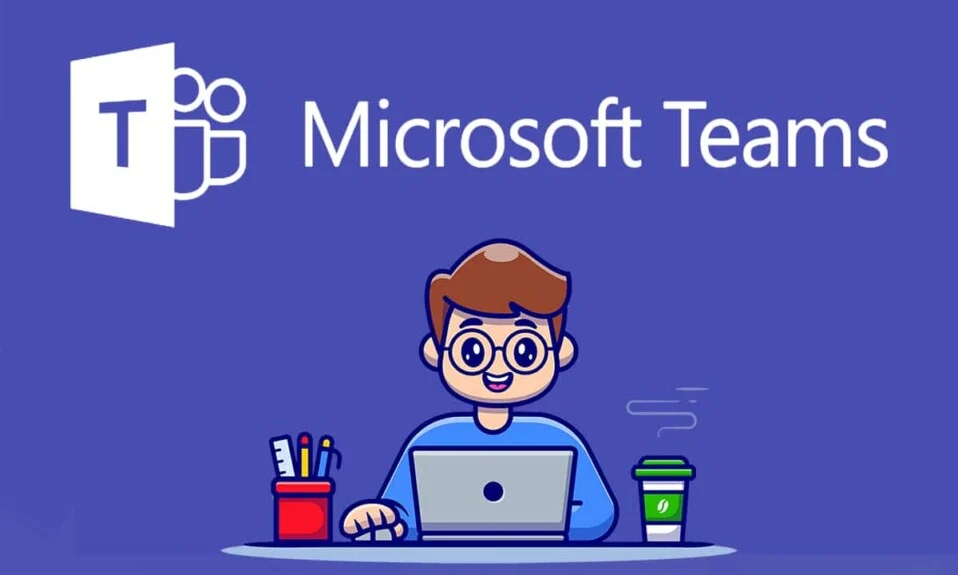
在 Covid-19 期間,每個人都看到通過視頻會議平台進行的虛擬會議有所增加。 微軟團隊就是這樣一個視頻會議平台的例子,它允許學校、大學甚至企業進行在線課程或會議。 在 Microsoft 團隊中,有一項狀態功能可讓會議中的其他參與者知道您是否處於活動狀態、離開或有空。 默認情況下,當您的設備進入睡眠或空閒模式時,Microsoft 團隊會將您的狀態更改為離開。
此外,如果微軟團隊在後台運行,而您正在使用其他程序或應用程序,您的狀態將在五分鐘後自動更改為離開。 您可能希望將您的狀態設置為始終可用,以向您的同事或會議中的其他參與者表明您在會議期間專心聆聽。 問題是如何保持 Microsoft Teams 狀態始終可用? 好吧,在指南中,我們將列出一些可用於將狀態設置為始終可用的方法。
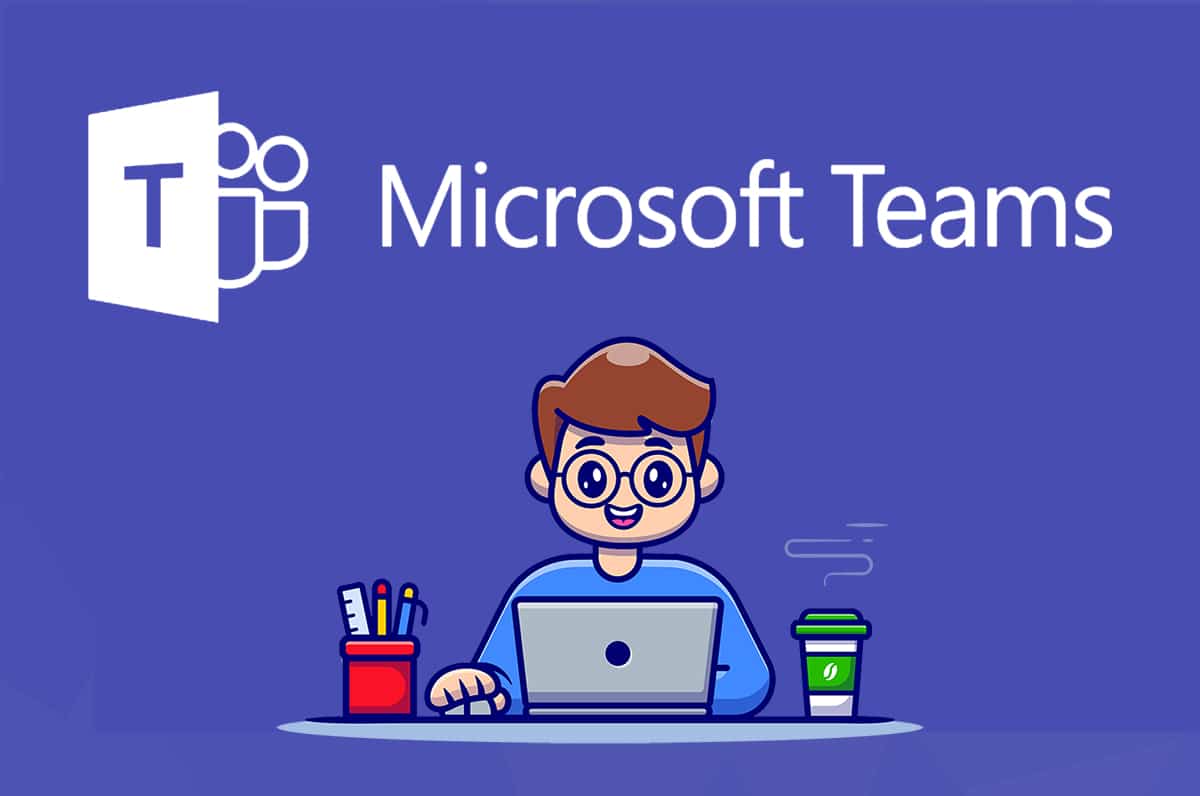
內容
- 如何將 Microsoft Teams 狀態設置為始終可用
- 方法 1:手動將您的狀態更改為可用
- 方法 2:使用狀態消息
- 方法三:使用第三方軟件或工具
- 方法4:使用回形針黑客
如何將 Microsoft Teams 狀態設置為始終可用
我們列出了一些技巧和竅門,您可以使用它們來保持您在 Microsoft 團隊中的狀態始終可用或綠色:
方法 1:手動將您的狀態更改為可用
您需要確保的第一件事是您是否正確設置了您在 Teams 上的狀態。 您可以選擇六種狀態預設來設置您的狀態。 這些狀態預設如下:
- 可用的
- 忙
- 請勿打擾
- 馬上回來
- 消失不見
- 顯示為脫機
您必須確保將狀態設置為可用。 以下是保持 Microsoft Teams 狀態可用的方法。
1. 打開您的Microsoft Teams 應用程序或使用 Web 版本。 在我們的例子中,我們將使用網絡版本。
2. 輸入您的用戶名和密碼登錄您的帳戶。
3. 單擊您的個人資料圖標。
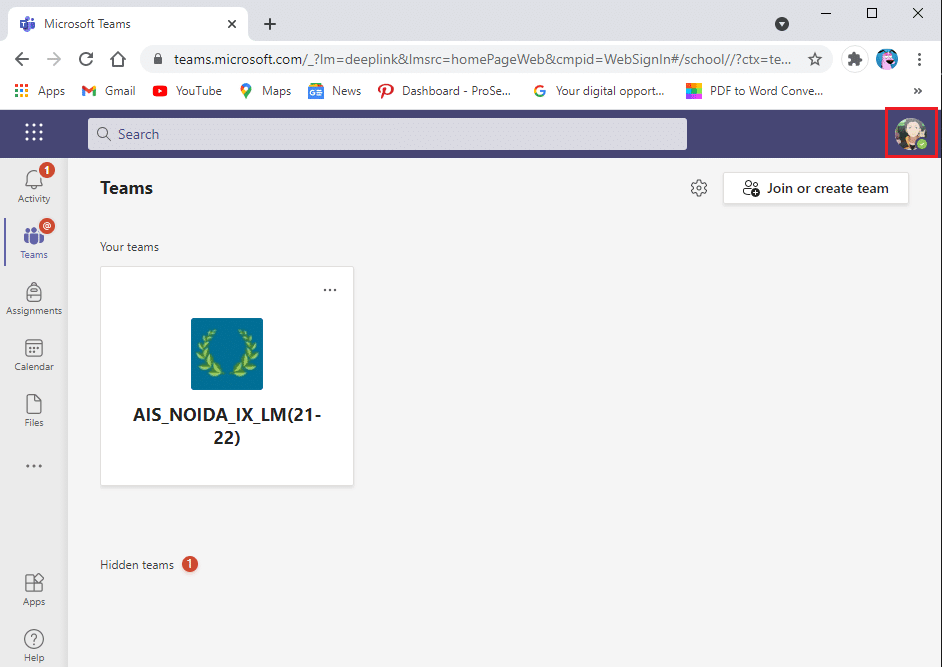
4. 最後,單擊您姓名下方的當前狀態,然後從列表中選擇可用。
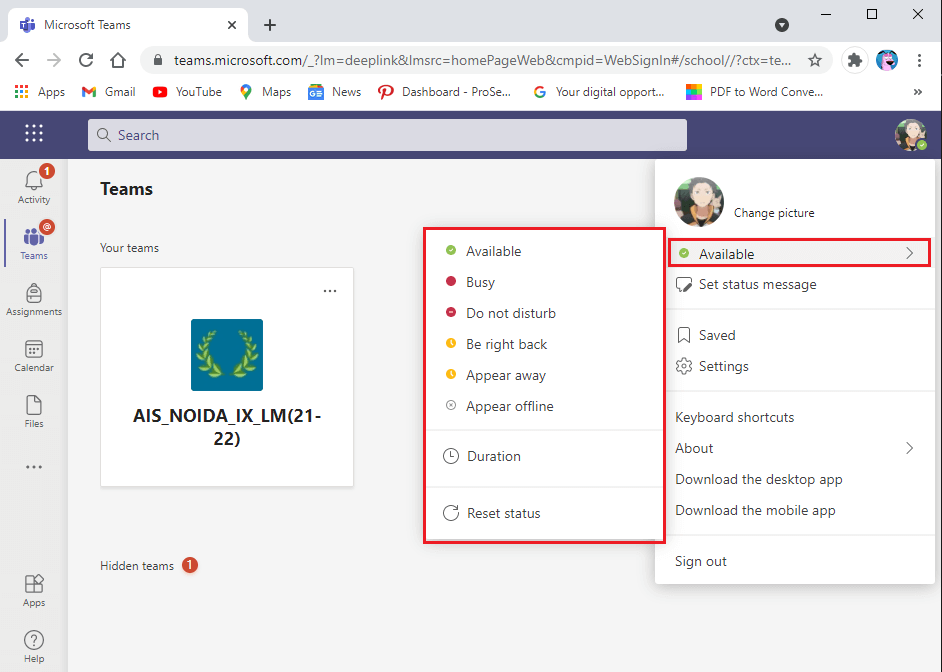
方法 2:使用狀態消息
讓其他參與者知道您有空的一種簡單方法是設置狀態消息,例如有空或聯繫我,我有空。 但是,這只是您可以使用的一種解決方法,因為當您的 PC 或設備進入空閒或睡眠模式時,它並不會真正使您的 Microsoft 團隊狀態保持綠色。
1. 打開 Microsoft Teams 應用或使用網頁版。 在我們的例子中,我們使用的是網絡版本。
2. 使用您的用戶名和密碼登錄您的 Teams帳戶。
3. 現在,單擊屏幕右上角的個人資料圖標。
4. 單擊“設置狀態消息”。
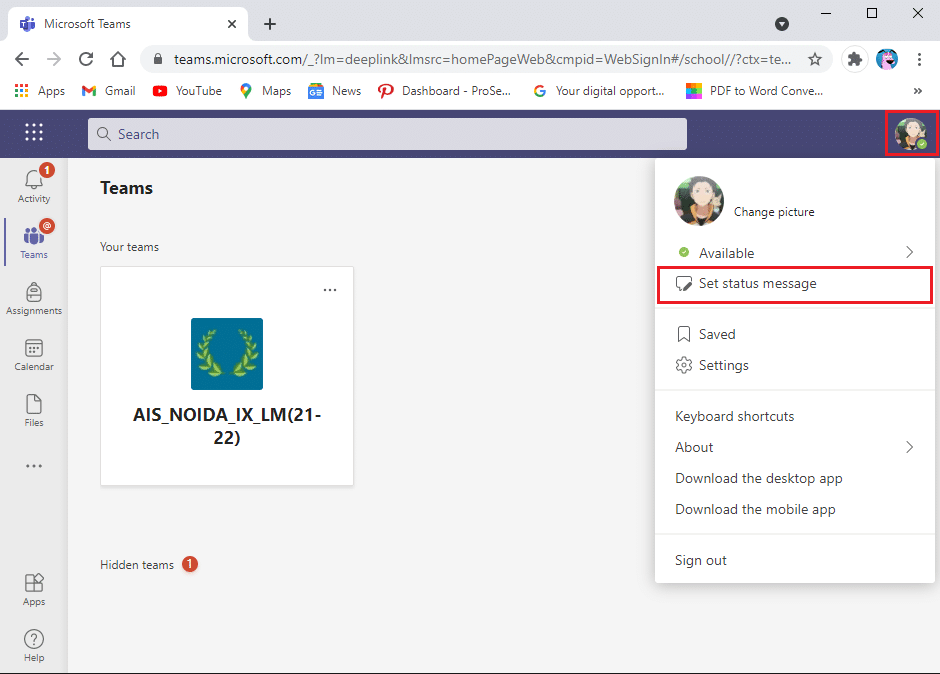
5. 現在,在消息框中輸入您的狀態,然後勾選旁邊的複選框以顯示人們何時向我發送消息以向團隊中向您發送消息的人顯示您的狀態消息。
6. 最後,單擊完成以保存更改。
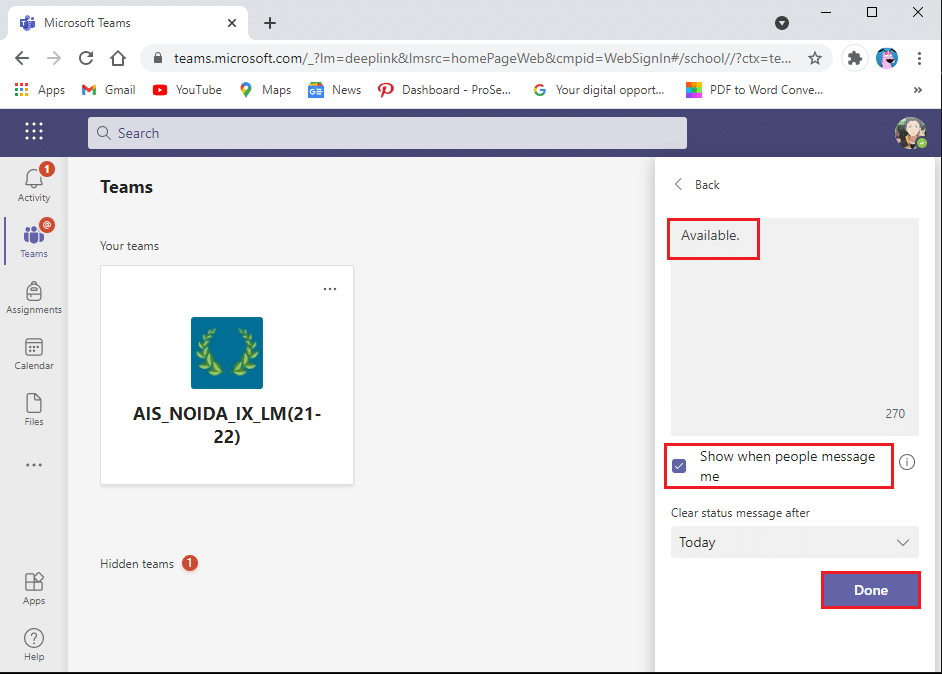

另請閱讀:在 Windows 10 的文件資源管理器中啟用或禁用狀態欄
方法三:使用第三方軟件或工具
由於當您的 PC 進入睡眠模式或您在後台使用該平台時,Microsoft 團隊會將您的狀態更改為離開。 在這種情況下,您可以使用第三方軟件和工具使光標在屏幕上移動,以防止 PC 進入睡眠模式。 因此,為了解決“Microsoft 團隊一直說我不在但我不在”的問題,我們列出了您可以用來保持您的狀態始終可用的第三方工具。
a) 鼠標抖動器
Mouse jiggler 是一款出色的軟件,可用於防止 PC 或筆記本電腦進入睡眠或空閒模式。 Mouse jiggler 偽造光標在您的 Windows 屏幕上抖動,並防止您的 PC 進入非活動狀態。 當您使用 Mouse jiggler 時,Microsoft 團隊將假定您仍在您的計算機上,並且您的狀態將保持為可用。 如果您不知道如何使用鼠標微調工具使 Microsoft 團隊保持綠色,請按照以下步驟操作。
- 第一步是在您的系統上下載 mouse jiggler。
- 安裝軟件並啟動它。
- 最後,單擊啟用抖動以開始使用該工具。
而已; 您可以離開而不必擔心更改您在 Microsoft 團隊中的狀態。
b) 移動鼠標
您可以使用的另一個替代選項是移動鼠標應用程序,該應用程序可在 Windows 網上商店獲得。 它是另一個鼠標模擬器應用程序,可防止您的 PC 進入睡眠或空閒模式。 因此,如果您想知道如何保持 Microsoft 團隊狀態處於活動狀態,那麼您可以使用移動鼠標應用程序。 Microsoft 團隊會認為您正在使用您的 PC,它不會將您的可用狀態更改為離開。
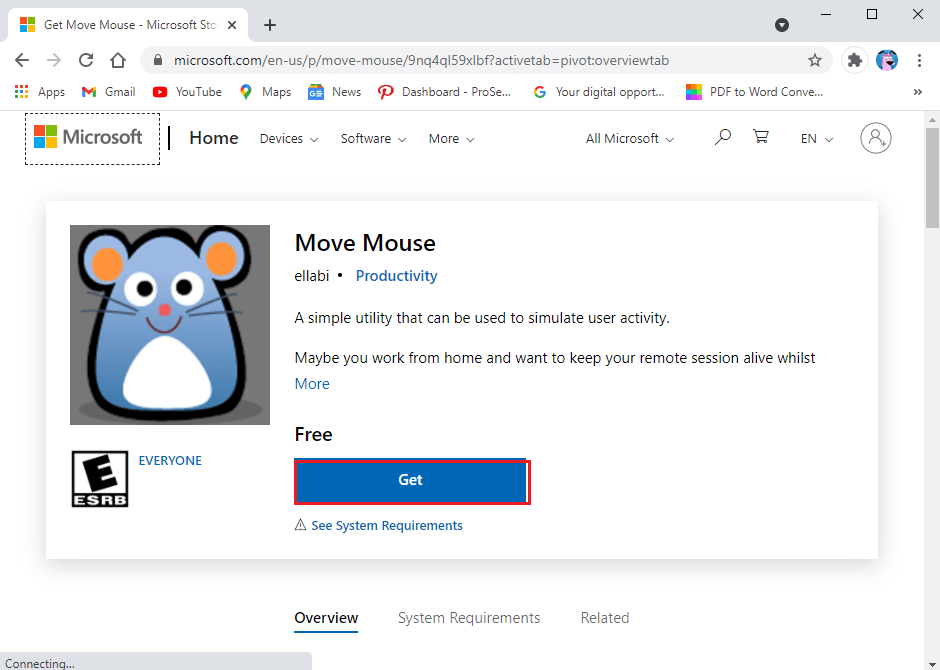
另請閱讀:修復 Microsoft Teams 麥克風無法在 Windows 10 上運行的問題
方法4:使用回形針黑客
如果您不想使用任何第三方應用程序或軟件,那麼您可以輕鬆使用回形針黑客。 聽起來可能很傻,但這個 hack 值得一試。 以下是如何讓 Microsoft 團隊保持綠色:
- 拿一個回形針,小心地將其插入鍵盤上的 shift 鍵旁邊。
- 當您插入回形針時,您的 shift 鍵將保持按下狀態,這將防止 Microsoft 團隊假設您不在。
Microsoft 團隊將假定您正在使用您的鍵盤,因此不會將您的狀態從綠色更改為黃色。
常見問題 (FAQ)
Q1。 如何阻止 Microsoft Teams 自動更改我的狀態?
要阻止 Microsoft 團隊自動更改您的狀態,您必須確保您的 PC 保持活動狀態並且不會進入睡眠模式。 當您的 PC 進入睡眠或空閒模式時,Microsoft 團隊會假定您不再使用該平台,並將您的狀態更改為離開。
Q2。 如何阻止 Microsoft 團隊炫耀?
要阻止 Microsoft 團隊炫耀,您必須保持 PC 處於活動狀態並防止其進入睡眠模式。 您可以使用第三方軟件(例如鼠標搖動器或鼠標應用程序)在 PC 屏幕上虛擬移動光標。 Microsoft 團隊記錄您的光標移動並假設您處於活動狀態。 這樣,您的狀態仍然可用。
Q3。 如何將 Microsoft 團隊狀態設置為始終可用?
首先,您必須確保手動將您的狀態設置為可用。 前往您的網絡瀏覽器並導航至 Microsoft 團隊。 登錄您的帳戶並單擊您的個人資料圖標。 單擊您姓名下方的當前狀態,然後從可用列表中選擇可用。 為了顯示自己始終可用,您可以使用回形針黑客,也可以使用我們在本指南中列出的第三方工具和應用程序。
Q4。 Microsoft 團隊如何確定可用性?
對於“有空”和“離開”狀態,Microsoft 會在應用程序上記錄您的可用性。 如果您的 PC 或設備進入睡眠或空閒模式,Microsoft 團隊會自動將您的狀態從可用更改為離開。 此外,如果您在後台使用該應用程序,那麼您的狀態也會更改為離開。 同樣,如果您正在開會,Microsoft 團隊會將您的狀態更改為“正在通話”。
受到推崇的:
- 什麼是 Microsoft Teams Together 模式?
- Snapchat 故事中的鎖定符號是什麼意思?
- 當您暫時禁用 Instagram 時會發生什麼?
- 如何將頁碼添加到 Google 文檔
我們希望本指南對您有所幫助,並且您能夠將 Microsoft Teams 狀態設置為始終可用。 如果您對本文仍有任何疑問,請隨時在評論部分提出。
